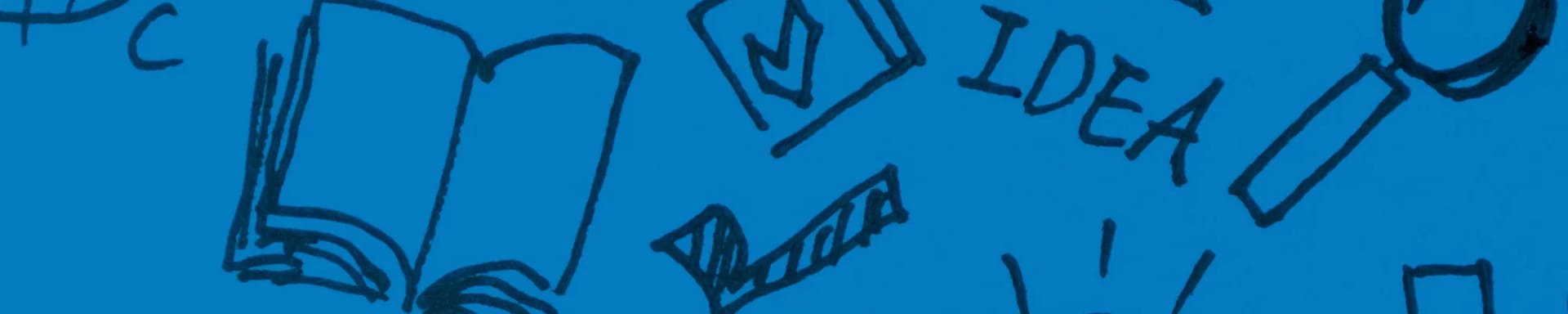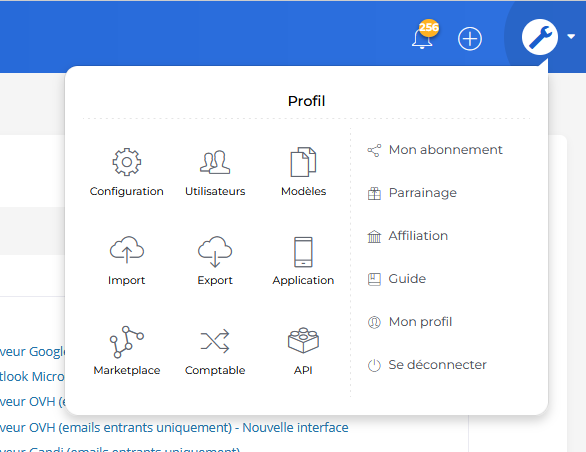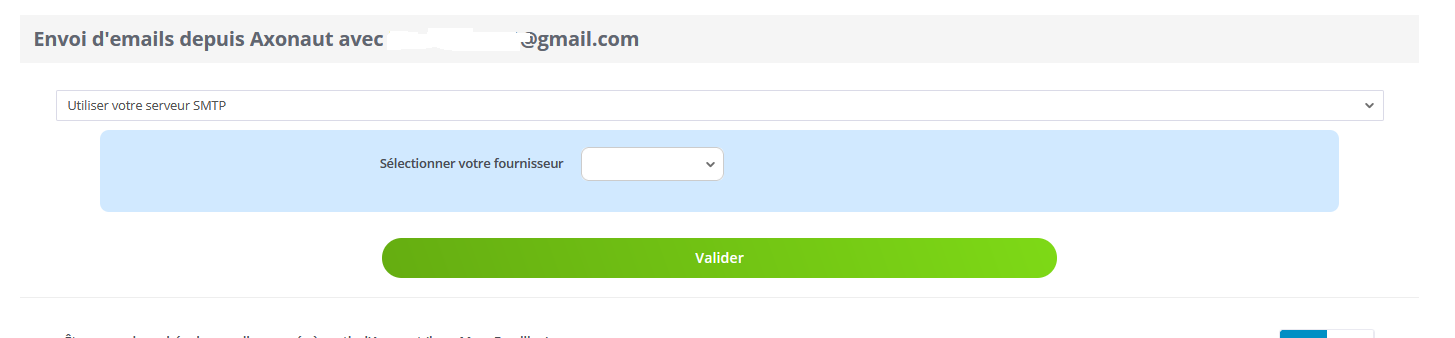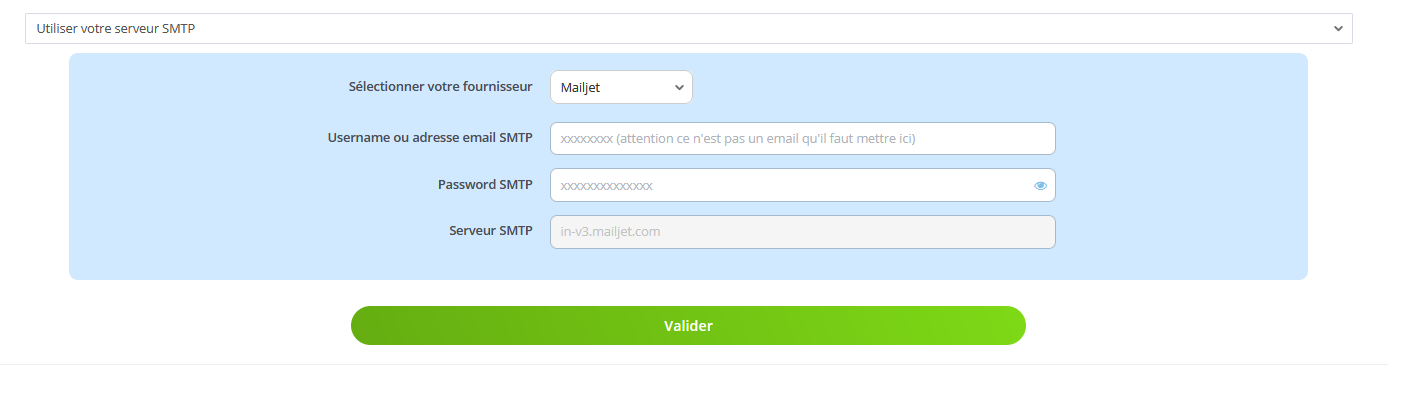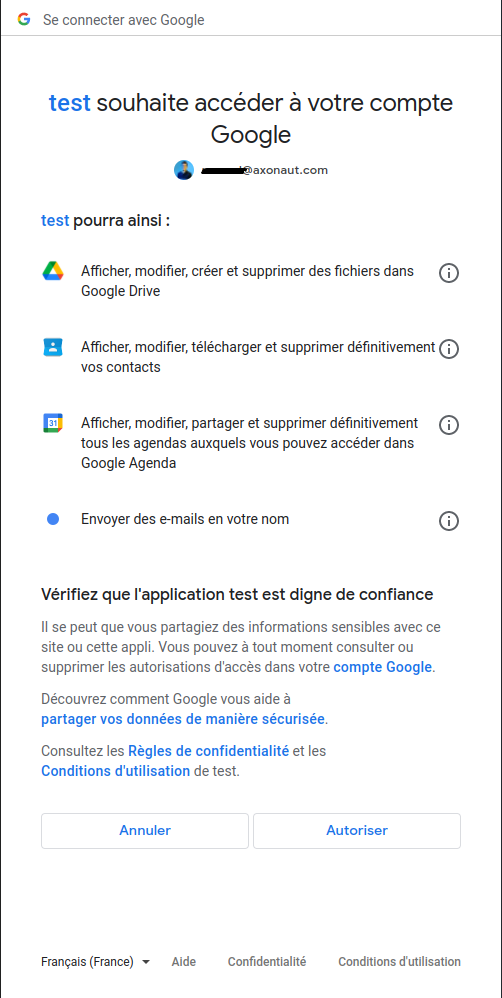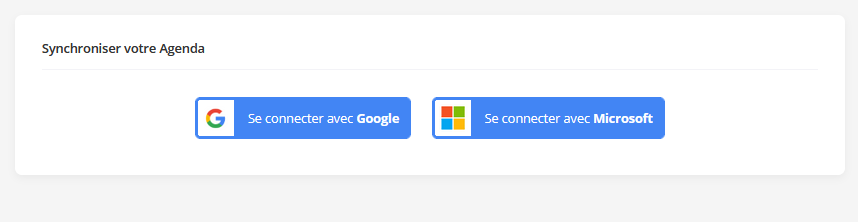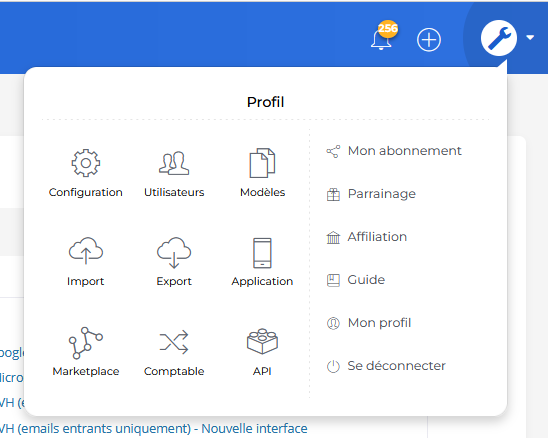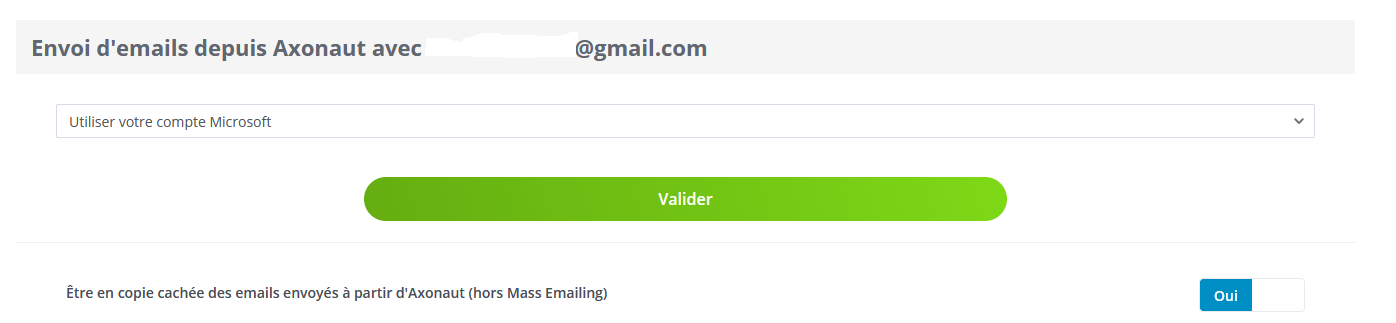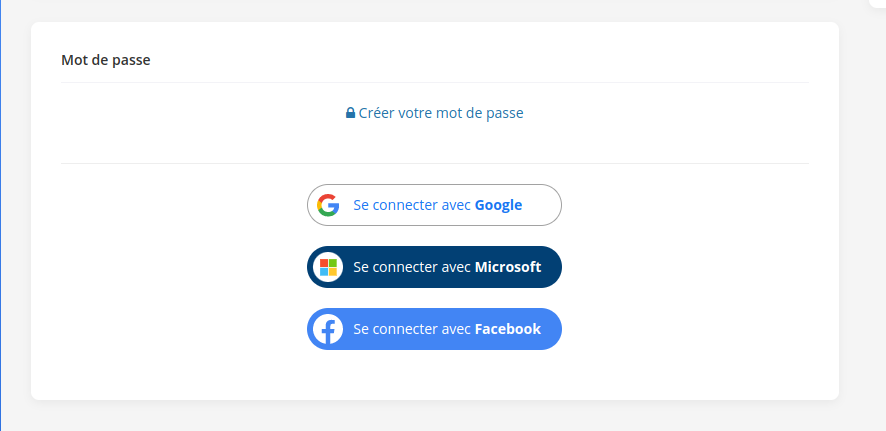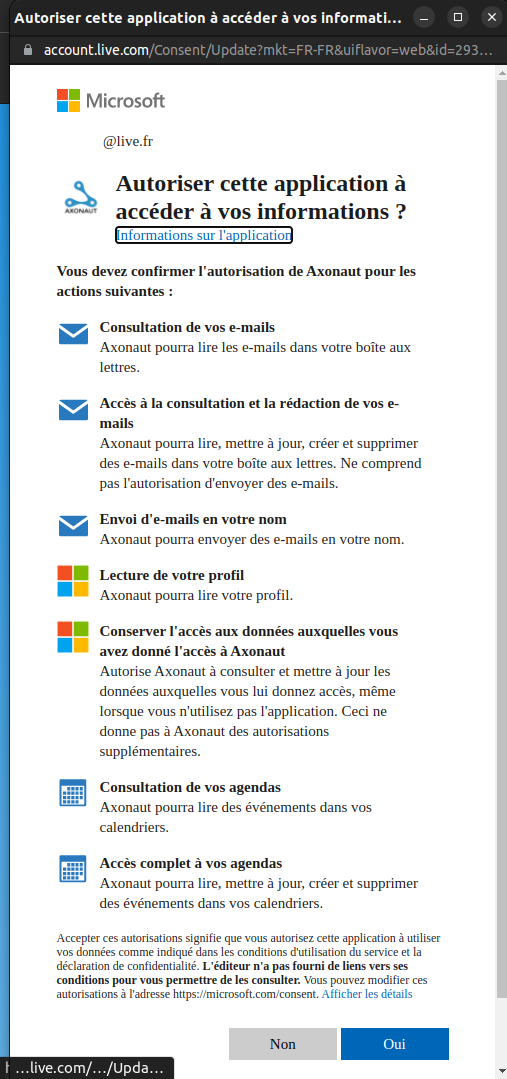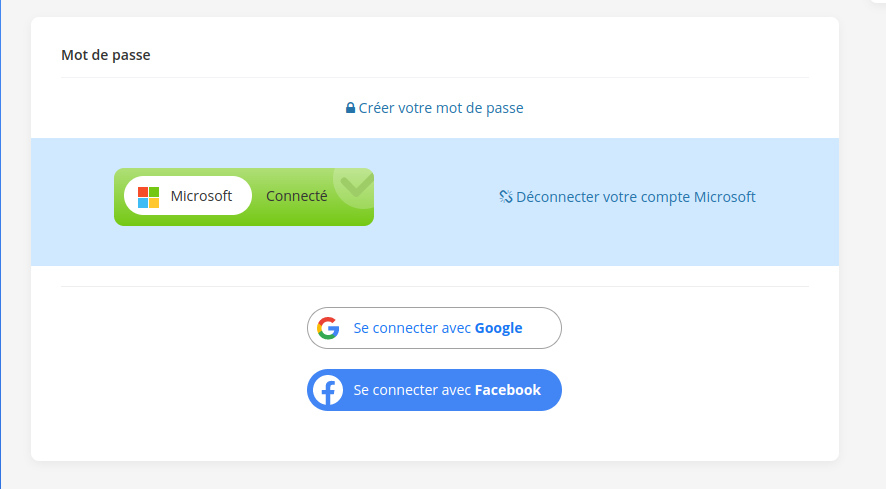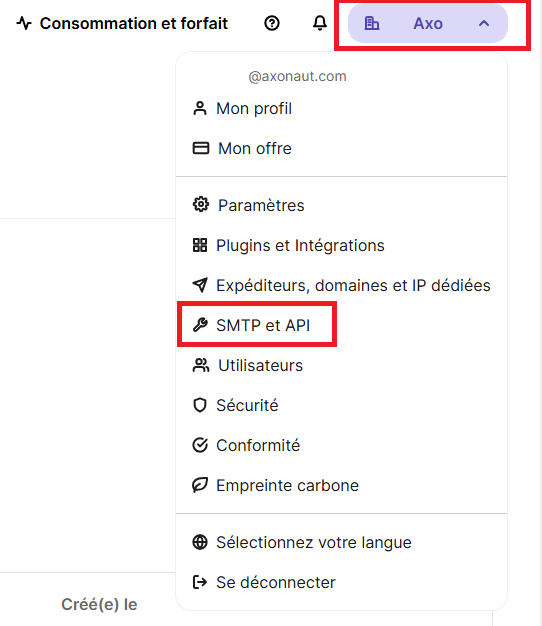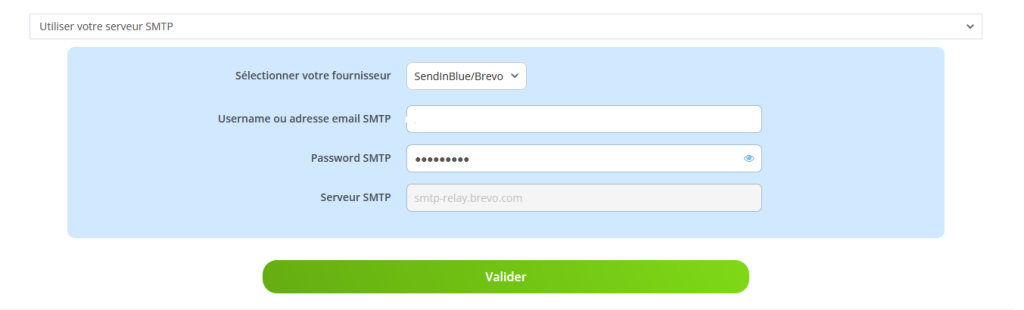Si vous souhaitez envoyer des emails simplement depuis Axonaut, il est nécessaire en amont de paramétrer le serveur SMTP de votre compte. Mais qu’est qu’un serveur SMTP et comment le paramétrer ? Découvrons le ensemble dans cet article !
Qu’est-ce qu’un serveur SMTP ?
En quelques mots, un serveur SMTP est un serveur de messagerie qui achemine, transporte les mails d’un expéditeur à un ou plusieurs destinataires. Avec Axonaut, vous pouvez définir votre propre serveur SMTP ou utiliser celui d’Axonaut. Découvrons ensemble comment configurer votre serveur SMTP depuis Axonaut !
Choisir un serveur SMTP
Tout d’abord, pour configurer l’envoi d’emails, rendez vous dans la clé à molette, Configuration, Synchro emails :
Dans cette partie, plusieurs choix s’offrent à vous :
Utiliser Axonaut
Pour cette première option, votre nom apparaît mais le mail destinataire qui apparaît est mail@axonaut.com. Cela veut dire que votre nom d’utilisateur apparaît mais il apparaît dans les mails qu’ils sont transportés par notre serveur SMTP.
Utiliser votre serveur SMTP
Grâce à cette méthode, votre nom et email apparaissent et votre serveur email “transportera” vos emails. Pour la mettre en place, cela nécessite de configurer votre serveur email (Mailjet, Orange, OVH etc). Découvrons pas à pas comment configurer votre propre serveur SMTP :
Si vous choisissez cette option, cliquez sur “Utilisez votre propre serveur SMTP” :
Revenons au paramétrage de votre propre serveur SMTP :). Il vous faudra donc choisir votre serveur email dans la liste, rentrer votre adresse email et enfin votre mot de passe. Il ne vous reste plus qu’à valider en bas 🙂
Configurer l’envoi d’emails avec Gmail depuis Axonaut
Vous souhaitez configurer votre propre SMTP Gmail ? Deux raisons d’opter pour cette configuration : vos clients verront ainsi votre nom et email apparaitre lors des envois et votre propre messagerie (SMTP) transportera vos emails. Vous pourrez donc davantage personnaliser les échanges avec vos clients. Découvrez comment procéder dans notre article dédié !
1) Rendez-vous dans la clé à molette à haut à droite de votre écran Axonaut et Configuration comme ci-dessous :
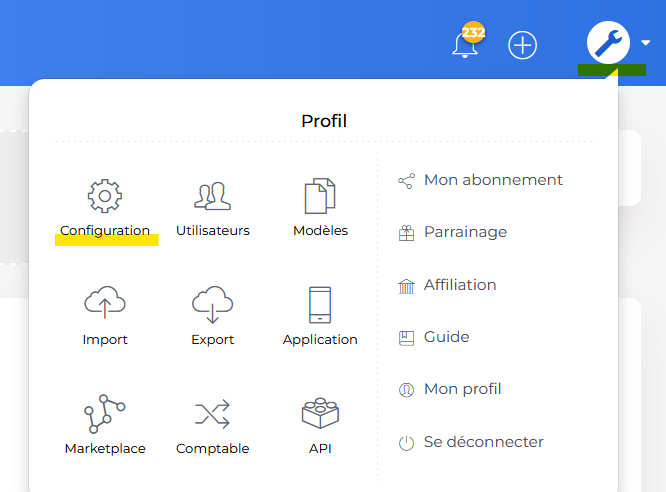
2) Une fois dans Synchro emails, vous verrez une partie « Envoi d’emails depuis Axonaut ». Il vous suffira de sélectionner « Utiliser votre compte Google » dans le menu déroulant.
3) Une fois que vous cliquez sur « Valider », une fenêtre google va apparaître. Vous devrez cliquer sur autoriser pour permettre la connexion et valider la connexion à votre compte :
Veillez à ce que chaque utilisateur connecte son compte Google depuis la clé à molette et mon profil et « se connecter avec Google » :
Si vous avez un message d’erreur, n’hésitez pas à vérifier si vous avez écrit correctement l’adresse email et si le mot de passe est correct. Suite à cette vérification et si le message d’erreur persiste, envoyez-nous un message depuis l’Axobot en bas de votre écran !
Configurer l’envoi d’emails avec Microsoft
En configurant votre adresse email microsoft, cela sera cette dernière qui transportera vos emails. Découvrez comment configurer votre adresse email Microsoft en quelques clics !
1) Rendez-vous dans la clé à molette, Configuration et Synchro emails sur le côté :
2) Une fois dans Synchro emails, il vous suffira de sélectionner utilisez directement Outlook en connectant votre compte Microsoft et cliquez sur Valider :
3) Veillez à ce que chaque utilisateur connecte son compte Microsoft depuis la clé à molette et mon profil et se connecter avec Microsoft :
4) Lors de la connexion depuis « mon profil », une fenêtre Microsoft va apparaître et cliquez sur « oui » en bas pour autoriser l’application à accéder aux données et ainsi permettre la connexion :
5) Votre connexion Microsoft est désormais active 🙂 :